
In dem Tipp erfahren Sie, wie man die sich automatisch in Windows beim Hochfahren anmelden kann.
Windows bietet Ihnen die Möglichkeit, sich beim Hochfahren mit einem bestimmten Account selbst anzumelden, damit Sie nicht immer den Benutzernamen und das Kennwort eingeben müssen. In dem folgenden Tipp erfahren Sie, wie man Windows Autologin beim Hochfahren einrichtet.
1. Automatisches Windows-Anmeldung bis Windows 8
Bis Windows 8.1 gab es eine einfache Möglichkeit, beim Hochfahren eine automatische Windows-Anmeldung zu erreichen.
Mit Windows 10 wurde seit Version 2004 die Möglichkeit zwar nicht entfernt, ist aber nicht mehr über netplwiz die automatische Anmeldung einrichten-
2. So aktivieren Sie automatisches Login in Windows
Für Windows 10, Windows 11 sowie Windows Server müssen Sie über die Registry die notwendigen Werte setzen, um sich in Windows mit einem Benutzernamen und Kennwort automatisch beim Start anzumelden. Microsoft hat das Vorgehen, wie Sie ein Autologon in Windows erzwingen in seiner Dokumentation unter KB324737 ausführlich beschrieben.
Sie müssen zunächst Regedit als Administrator auszuführen, um vollen Zugriff auf die Registrierdatenbank von Windows zu erhalten.
Im Zweig
HKEY_LOCAL_MACHINE\SOFTWARE\Microsoft\Windows NT\CurrentVersion\Winlogon
können Sie dann folgende Einträge mit Werten anlegen:
- Zeichenfolge (REG_SZ): AutoAdminLogon - Wert : 1
- Zeichenfolge (REG_SZ): DefaultPassword - Wert : [deinPasswort]
- Zeichenfolge (REG_SZ): DefaultUserName - Wert : [deinLoginname]
- Zeichenfolge (REG_SZ): DefaultDomainName - Wert: [Domänenname] (wenn benutzt)
- Zeichenfolge (REG_SZ): ForceAutoLogon - Wert: 1
(diese Variable ist mitunter notwendig, damit nach der alternativen Anmeldung eines anderen Benutzers die automatische Anmeldung nicht verloren geht.
Mit diesen Einstellungen wird der Windows-Benutzer automatisch angemeldet, was in einem Netzwerk aber über Gruppenrichtlinien auch unterbunden werden kann.
Achtung: Der automatische Login beim Hochfahren ist ein potentielles Sicherheitsrisiko, das das Passwort zum Account im Klartext abgespeichert wird.
2.1. Hilfestellung von Tools für das Autologin in Windows
Wer sich nicht mit der Registry befassen möchte, kann auch zu Tool wie Classic Auto Login greifen. Diese Freeware legt die notwendigen Einstellungen in der Registry selbstständig an.
2.2. Automatische Anmeldung unterbinden
Es erschein künftig kein Anmeldedialog mehr. Will man sich unter einem anderen Namen anmelden, muss man beim Abmeldevorgang oder beim erneuten Startvorgang die UMSCHALT-Taste gedrückt halten. Dann wird man wieder nach "Name" und "Passwort" gefragt.

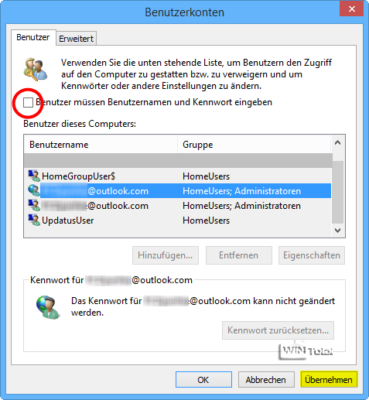
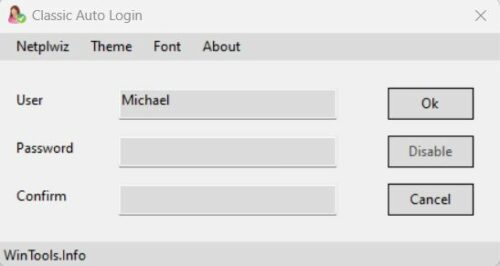

 Ø 4,22
Ø 4,22